Как установить Нова Коди Билд
>
В этом руководстве я покажу, как установить сборку Nova на Kodi. Несмотря на то, что скриншоты, использованные в этом руководстве, были сделаны на ПК с Windows, этот метод работает на всех устройствах и устройствах Kodi. Вы можете установить сборку Nova Kodi на Amazon FireStick, мобильных устройствах iOS и Android, коробках Android TV Box и т. Д..
Nova – это сборка Kodi, которая предлагает вам широкий выбор предустановленных дополнений для видео развлечений. Эта сборка включает в себя некоторые популярные имена, такие как Incursion, Placenta, Neptune Rising, Yoda, и еще несколько аддонов. Независимо от того, являются ли фильмы и шоу вашим основным источником развлечений или вам нравится смотреть бесплатное телевидение в прямом эфире через Интернет, Nova Kodi build предоставит вам все возможности. Эта легкая конструкция идеально подходит для всех устройств Kodi. Давайте научимся устанавливать Nova build на Kodi.
: Сборка Nova в данный момент недоступна. Пожалуйста, попробуйте одну из других сборок Kodi из нашего списка лучших сборок Kodi..
Nova Kodi Build – Инструкция по установке
Вниманию пользователей KODI: Прочитайте, прежде чем продолжить
Kodi Addons / builds предлагает неограниченное количество потокового контента, но также может привести к возникновению проблем с законом, если вы поймали потоковое вещание бесплатных фильмов / телепередач / спорта Пользователям Kodi настоятельно рекомендуется всегда подключать VPN при потоковой передаче через Интернет. Хороший Kodi VPN скрывает вашу личность, обходит правительственное наблюдение, геоблокируемый контент и регулирование интернет-провайдера (что также помогает в потоковой передаче без буфера).
Я использую ExpressVPN, который является самым быстрым и наиболее безопасным VPN. Его очень легко установить на любое устройство, включая Amazon FireStick. Вы получаете 3 месяца бесплатно и экономите 49% на своих годовых планах. Кроме того, он поставляется с 30-дневной гарантией возврата денег. Если вы не удовлетворены, вы всегда можете попросить возврат.
Нажмите ЗДЕСЬ, чтобы получить 3 месяца бесплатно и сэкономить 49% на ExpressVPN
Читайте: Как установить и использовать Kodi VPN
Если вы хотите установить стороннюю сборку, такую как сборка Nova Kodi, вы должны сначала включить Неизвестные источники. По умолчанию этот параметр отключен, чтобы предотвратить автоматическую загрузку вредоносных надстроек и препятствовать пользователям Kodi устанавливать сторонние сборки и надстройки..
Но если вы устанавливаете безопасную сборку, такую как Nova, на Kodi, вам не о чем беспокоиться. Вот шаги, чтобы изменить настройку:
- Запустить Коди
- открыто настройки с домашнего экрана (вам нужно нажать на значок шестеренки в левом верхнем углу)

- Теперь нажмите Настройки системы
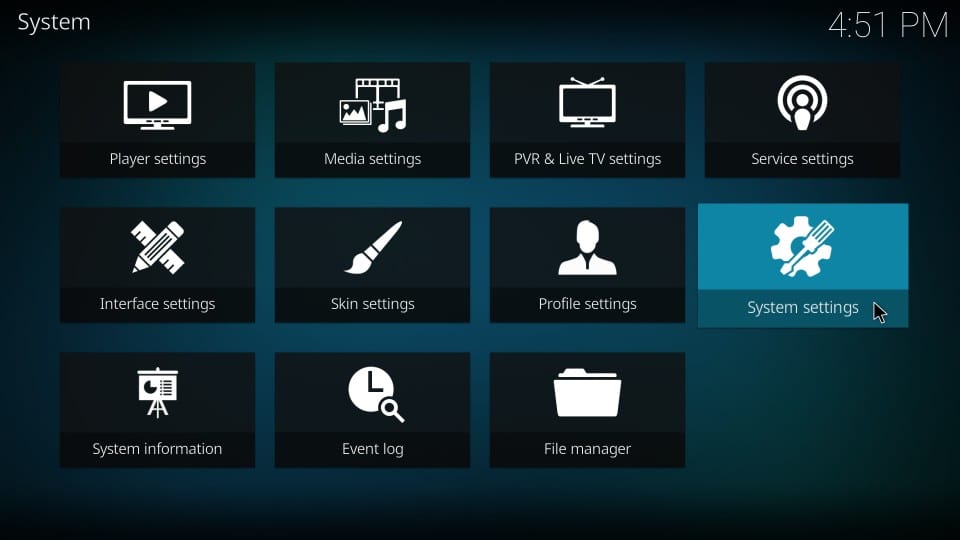
- Слева от следующего экрана Kodi нажмите Дополнения
- Справа от того же экрана нажмите переключатель рядом с Неизвестные источники и убедитесь, что он включен
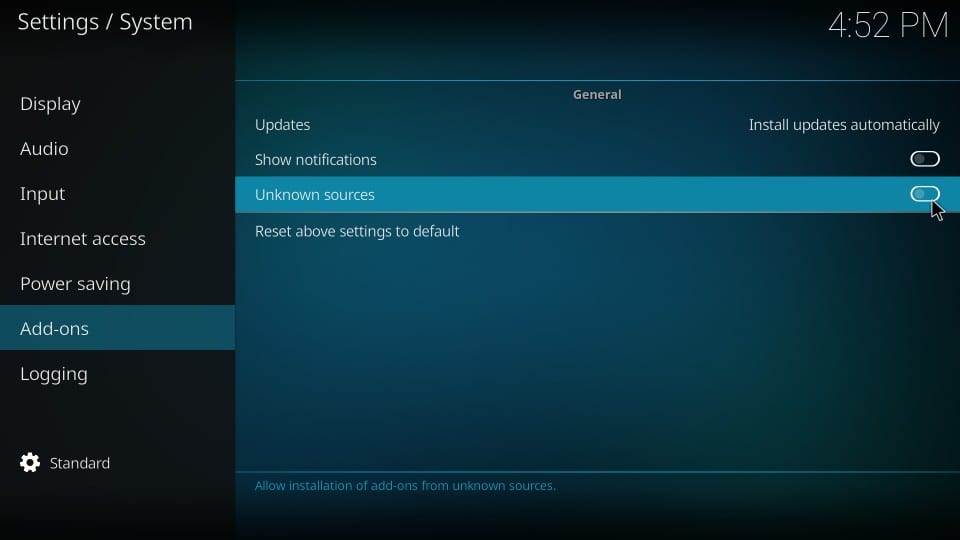
- Коди выдает на экран предупреждающее сообщение. Но, как я уже сказал, Nova – безопасная сборка. щелчок да
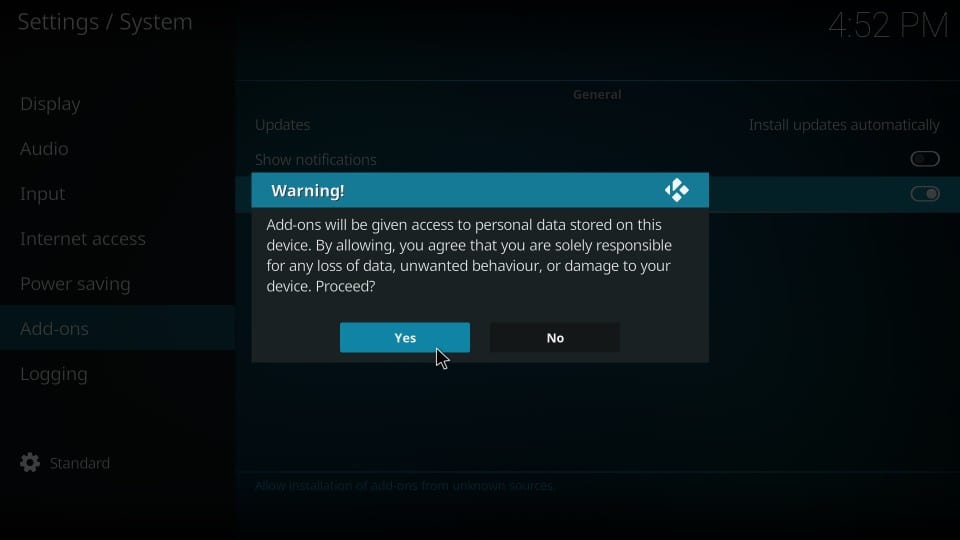
При этом вы можете установить Nova Kodi Build. Давайте посмотрим, как.
Подробные инструкции по установке подразделяются на три части следующим образом:
- Часть 1. Добавление исходного кода мастера простой сборки в Kodi.
- Часть 2. Установка мастера простого построения
- Часть 3: Установите Нова Билд на Коди
Каждая часть в процессе состоит из своего набора шагов. Процесс прост, если вы выполняете каждый шаг в том же порядке, в котором он был предоставлен. Новая Коди будет построена в кратчайшие сроки.
Давайте начнем.
Часть 1. Добавление источника простого мастера сборки в Kodi
Теперь мы собираемся добавить исходный URL в Kodi, который позже будет использоваться для извлечения и установки мастера простого построения. Вот шаги:
Шаг 1: Откройте настройки снова на Коди

Шаг 2: выберите и откройте Файловый менеджер в следующем окне
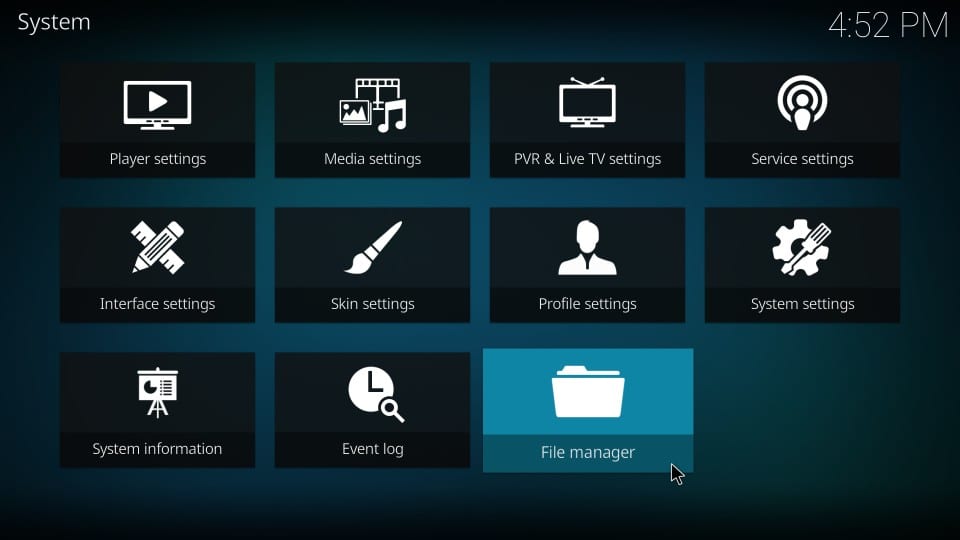
Шаг 3: Нажмите Добавить источник и открой его
Примечание: вы найдете Add-source как слева, так и справа от этого окна (изображение ниже). Вы можете нажать любую. Это не имеет значения. Если вы добавили несколько источников, вам может понадобиться прокрутить немного вниз, чтобы найти эту опцию.
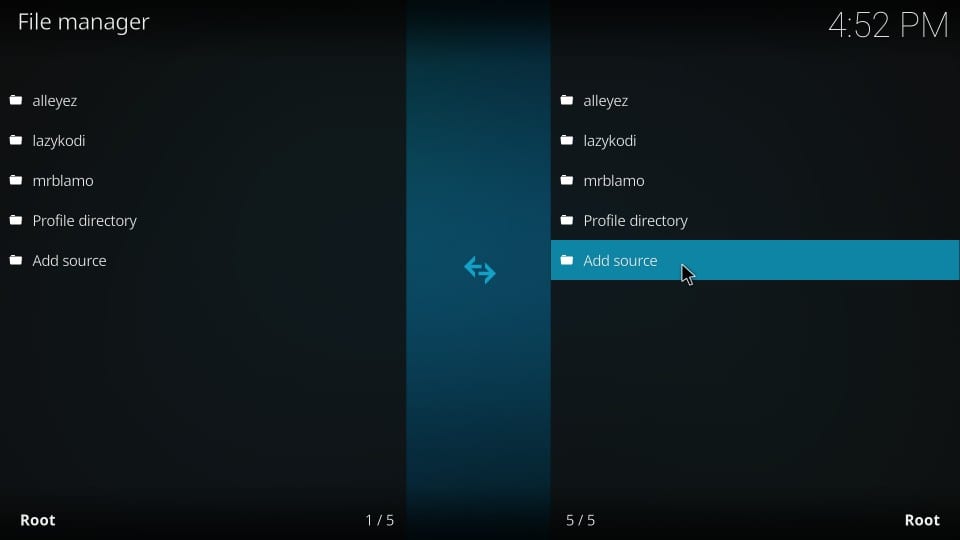
Шаг 4 Введите следующий URL на следующем всплывающем экране и нажмите GO: http://thelittleguysco.net/kodi/
Введите URL точно так, как указано здесь. Коди должен указать на точный источник
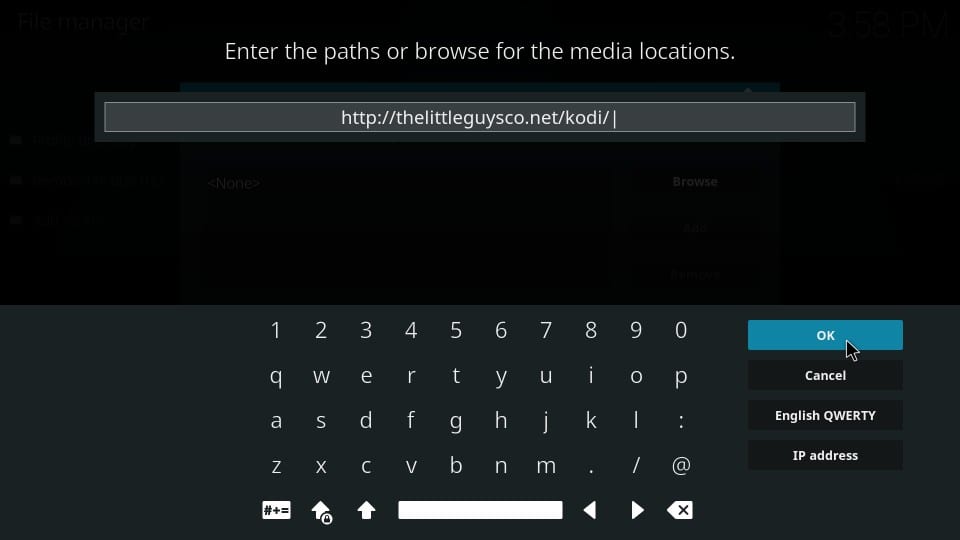
Шаг 5: Теперь вы снова увидите это окно.
Выделите поле, помеченное как Введите имя для этого медиа источника и введите имя источника. Вы можете выбрать любое имя, с которым хотите идентифицировать этот источник.
Пойдем с немного для этого руководства
щелчок Ok когда ваш экран Kodi выглядит так, как вы видите на этом изображении:
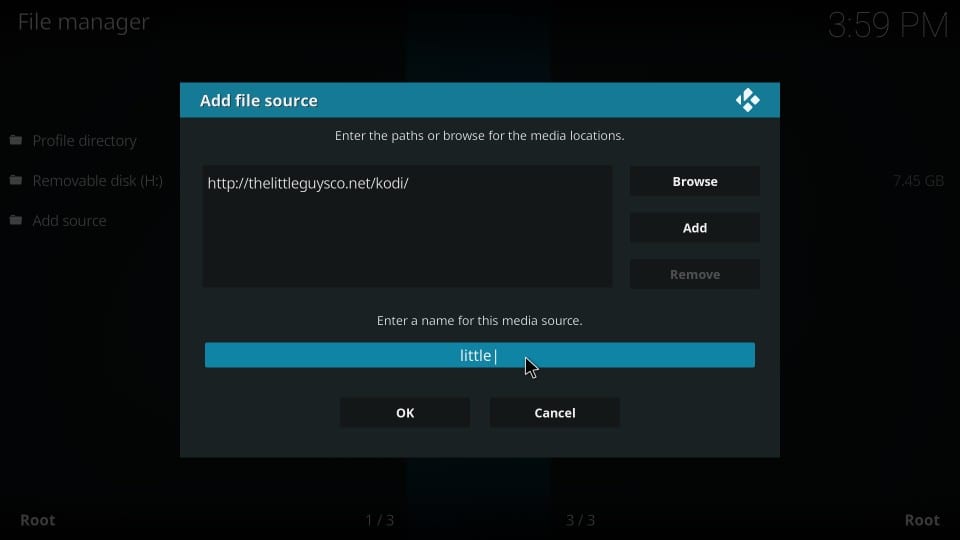
Вы успешно добавили источник.
Часть 2. Мастер простой сборки
Сейчас настало время установить Simple Build Wizard на Kodi, используя только что добавленный источник. Помимо прочего, мастер также является библиотекой сборок (обычно нескольких сборок). Simple Build Wizard – это сборка Nova Kodi. Вот шаги для установки этого мастера:
Шаг 1: Вернитесь на главный экран Kodi, нажав кнопку «Назад». Когда вы находитесь на главном экране, нажмите Дополнения
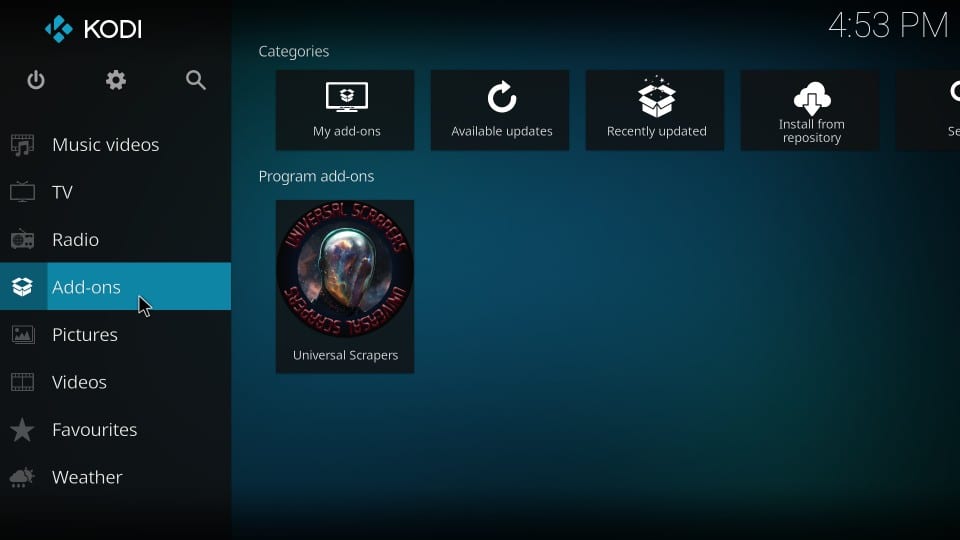
Шаг 2: Теперь откройте Установщик пакетов щелкнув значок, который выглядит как открытое окно (он находится в верхнем левом углу экрана)
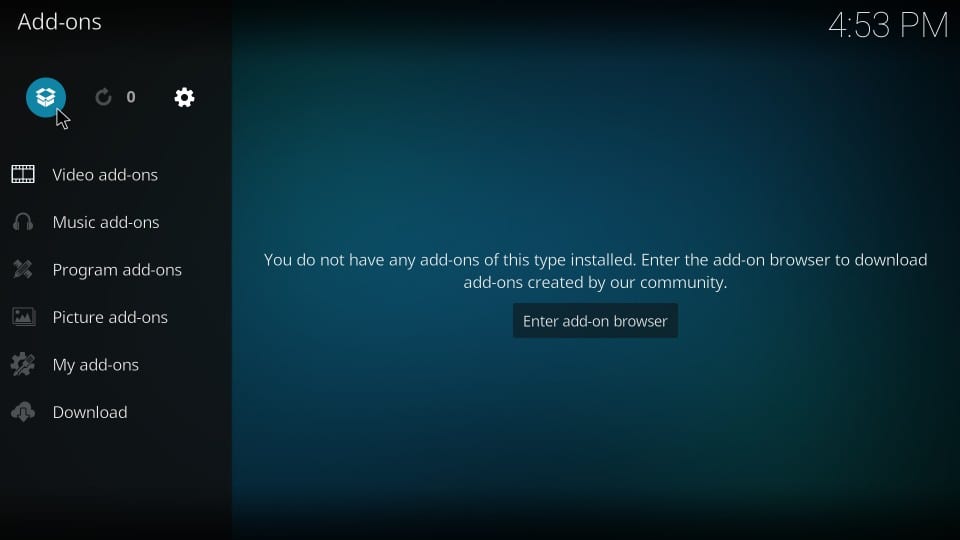
Шаг 3: Открыть Установить из архива
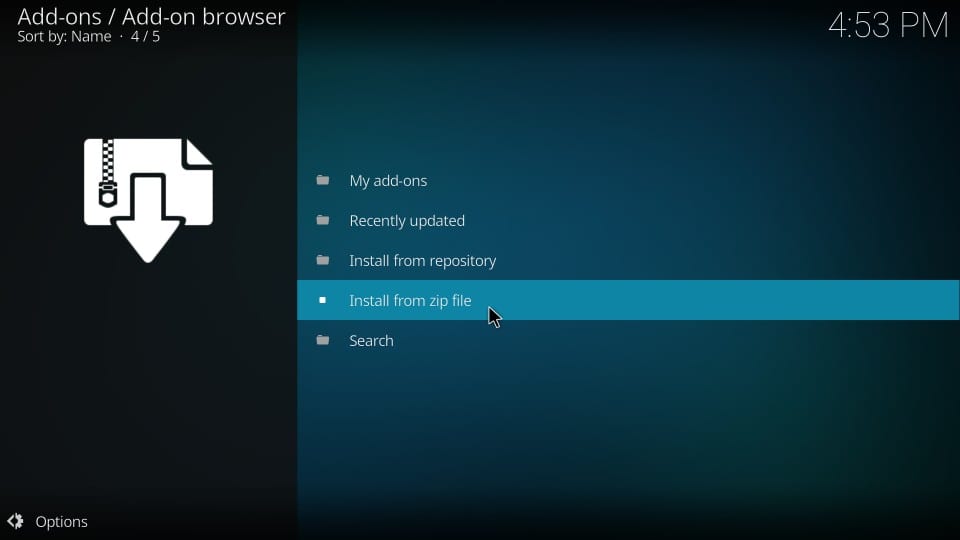
Шаг 4: Теперь прокрутите вниз (при необходимости) и щелкните по имени источника, которое вы добавили ранее. Для этого руководства это было немного так вот что мы будем нажимать
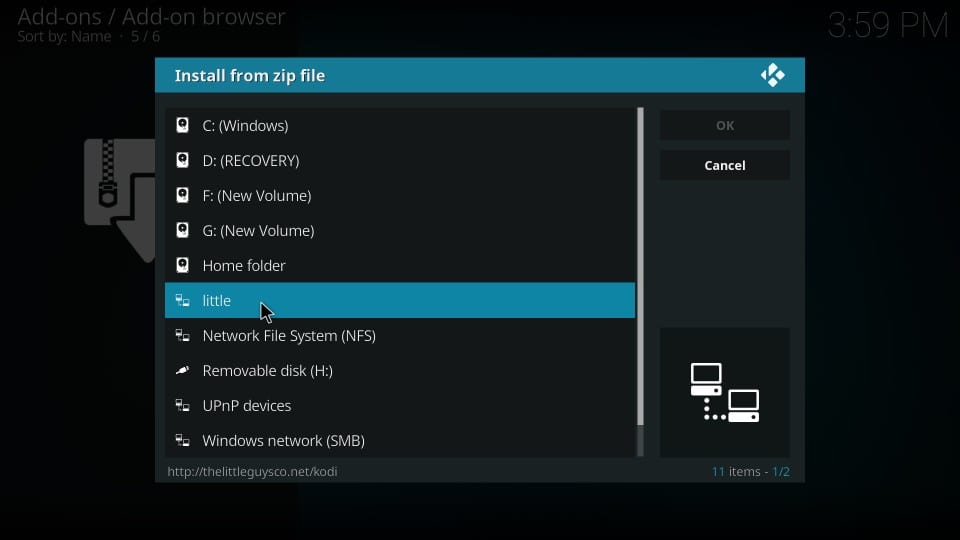
Шаг 5: На следующем экране вы найдете zip-файл с именем plugin.progrm.SimpleBuildWizard-0.0.2.zip
Нажмите на этот файл
Примечание: если номер версии файла изменился, щелкните файл zip с новым номером версии (номер текущей версии – 0.0.2)
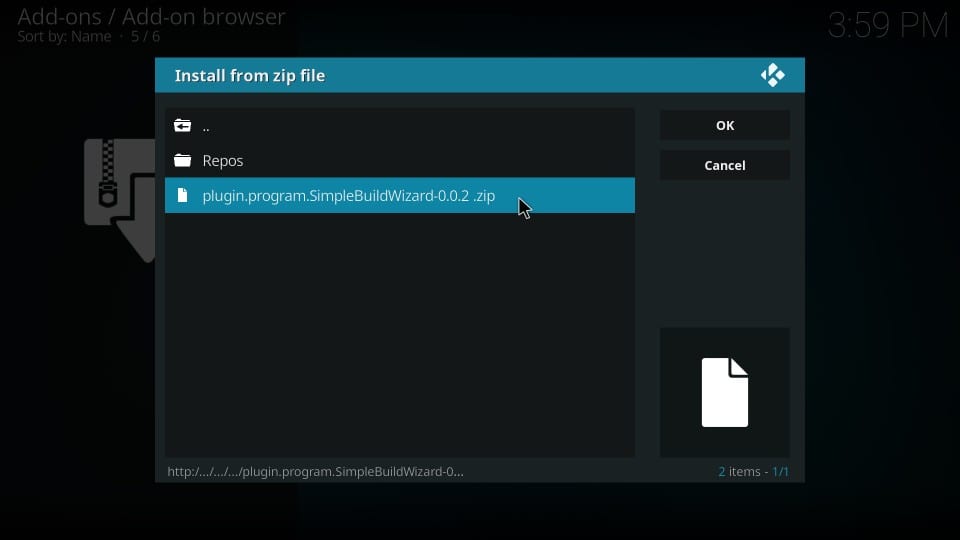
Шаг 6: дождитесь Simple Builds Add-on установлен уведомление. Это уведомление появляется в правом верхнем углу экрана.
Примечание. Для установки этого мастера требуется несколько минут.
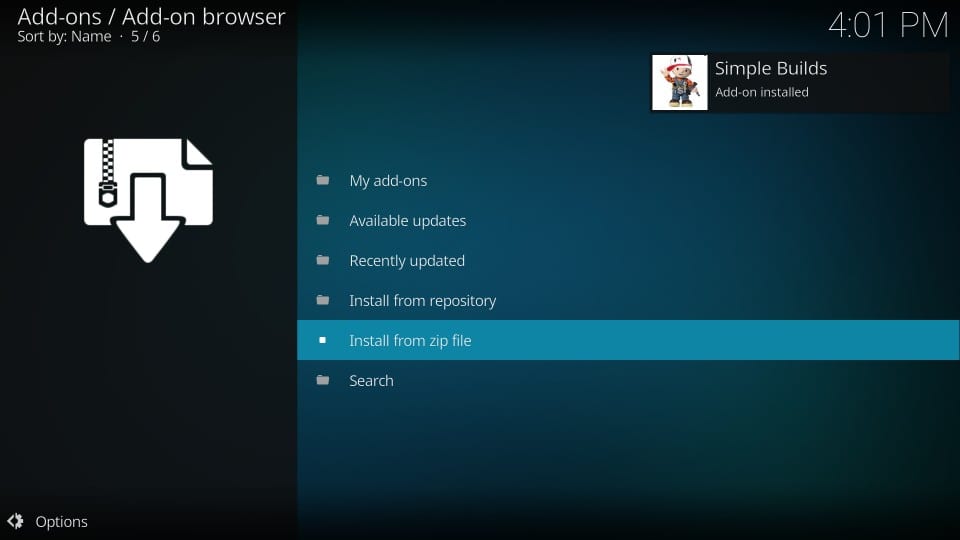
Шаг 7: после завершения установки на экране Kodi появится ряд всплывающих окон..
Это первый. Идите вперед и нажмите отклонять
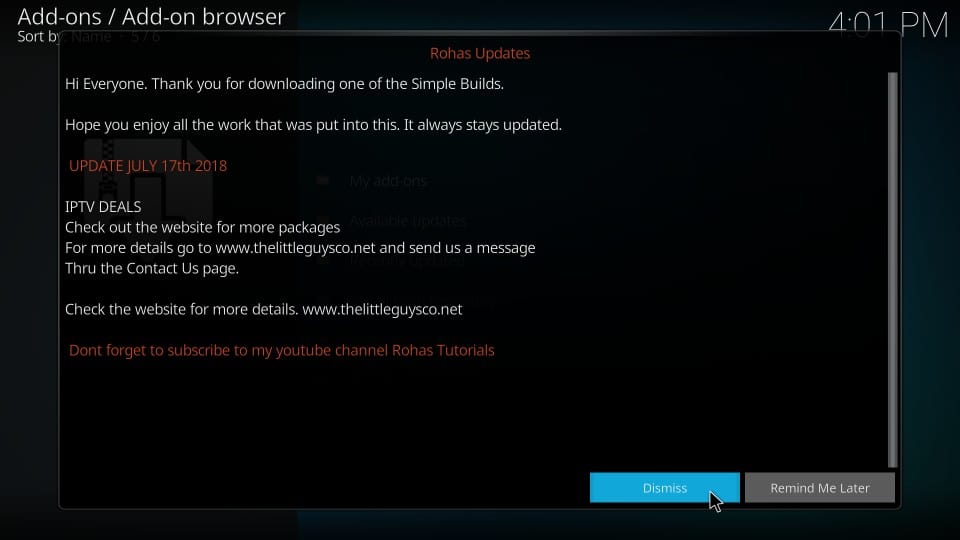
Шаг 8: Теперь вы видите список некоторых настроек. Выберите любой параметр, который вы хотите изменить, и нажмите Продолжить
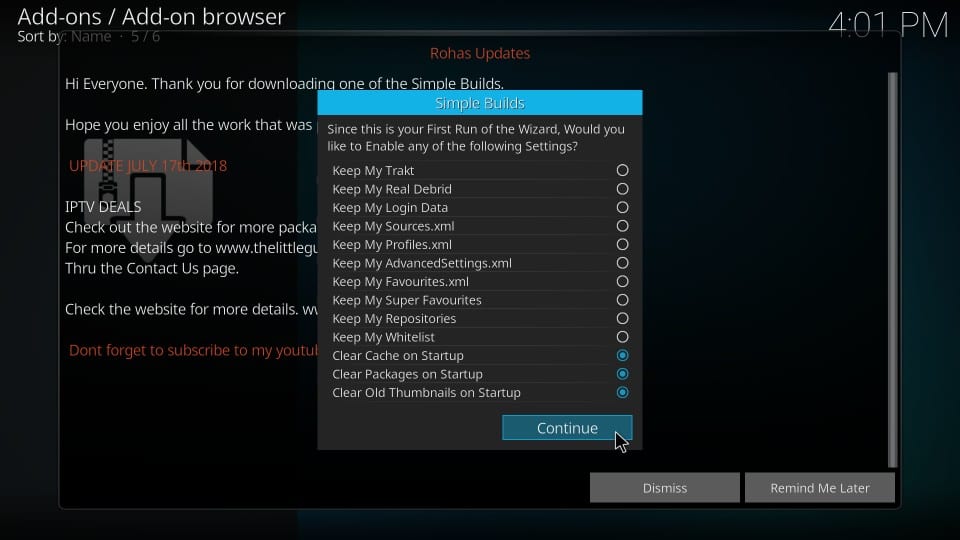
Шаг 9: Когда появится это всплывающее окно, вы можете щелкнуть меню Build и начать установку Nova Kodi Build.
Тем не менее, я расскажу об установке в следующей части, где я покажу вам, как перейти к разделу сборок с домашнего экрана Kodi.
щелчок игнорировать
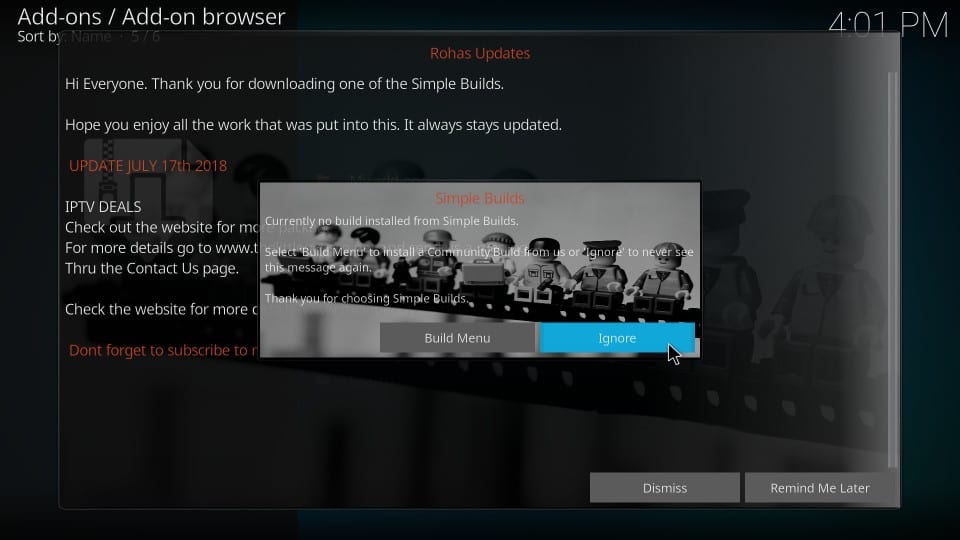
Замечания: Эти 3 всплывающих окна обычно появляются снова. Если это так, снова нажмите кнопки «Отклонить», «Продолжить» и «Игнорировать»
Часть 3: Установите Нова Коди Билд
В этой части мы наконец установим Nova Kodi Build. Вот шаги:
Шаг 1: Перейти на домашний экран Kodi
Шаг 2: Нажмите Дополнения
Шаг 3: Нажмите Программные дополнения
Шаг 4: Нажмите Простые сборки в разделе дополнений к программе
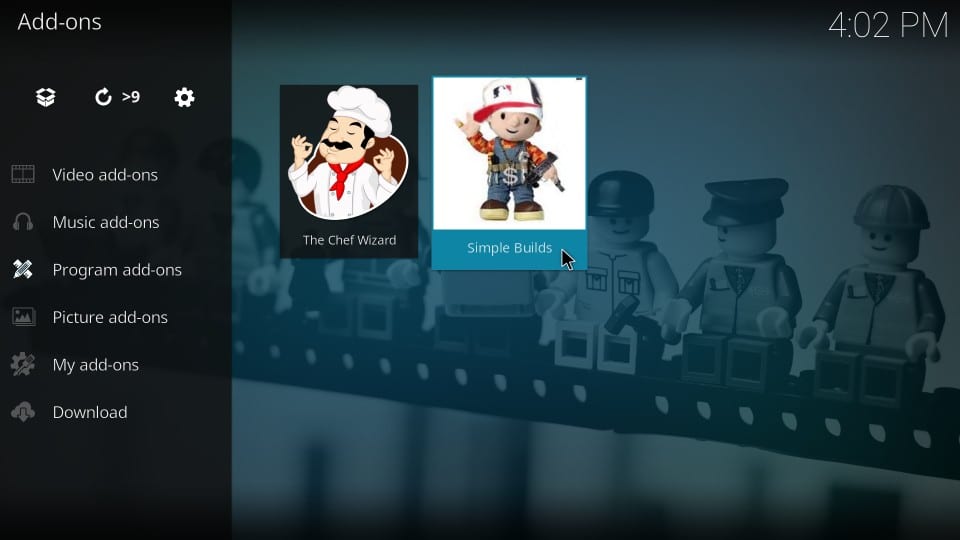
Шаг 5: Нажмите (Рохас) Строит
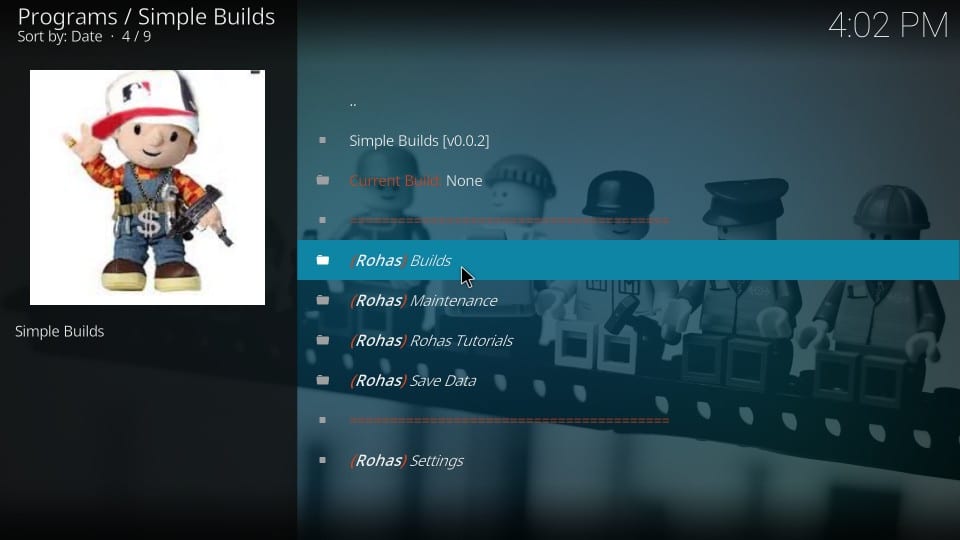
Шаг 6: Выберите Новая звезда Сборка под Krypton Builds
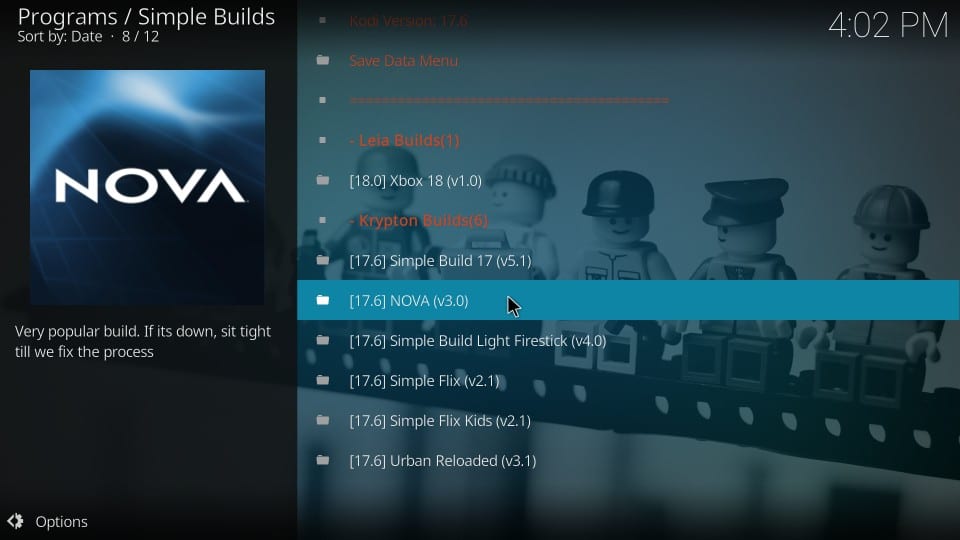
Шаг 7: Нажмите Свежая установка
Почему Fresh Install, а не Standard Install? Я выбираю Fresh Install все время при установке любой сборки Kodi. Он стирает Kodi и позволяет мне установить сборку на чистый лист. Таким образом, сборки работают лучше. Если Kodi предварительно загружен аддонами и мастерами, это влияет на производительность билдов. И, в любом случае, стандартная установка не может сохранить все ваши данные.
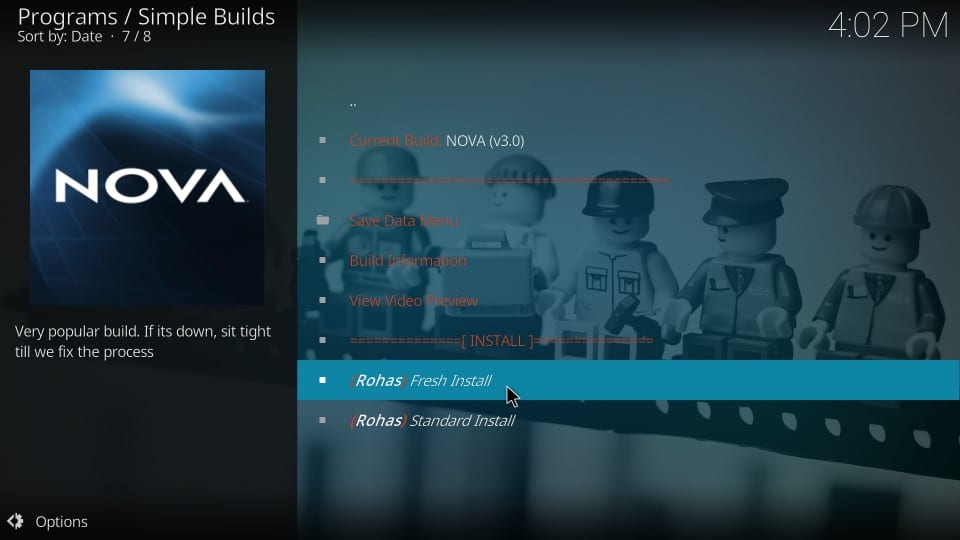
Шаг 8: Нажмите Продолжить
Kodi хочет убедиться, что вы знаете, что делаете, прежде чем полностью очистить приложение. Вот почему это подтверждение!
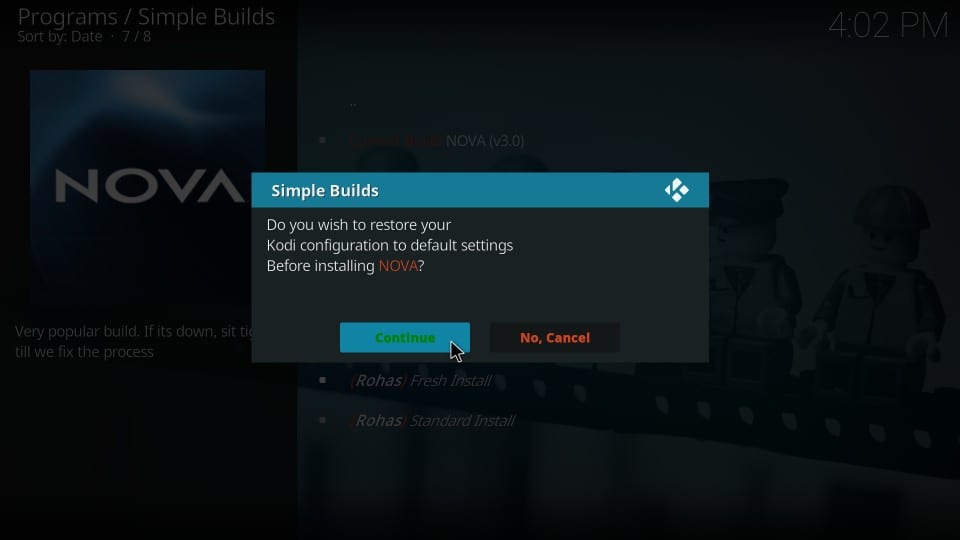
Шаг 9: Дождитесь установки сборки. Сборка Новой Коди займет 3-4 минуты.
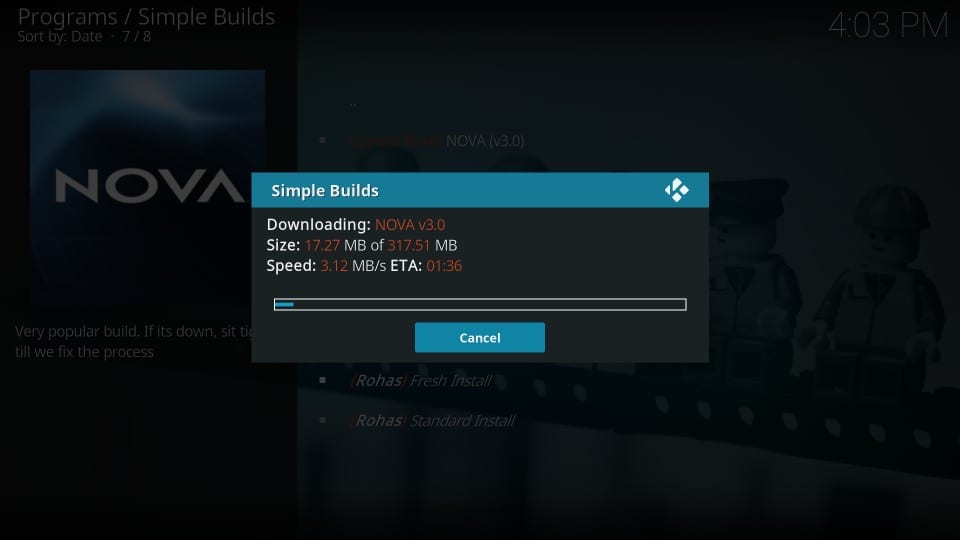
Шаг 10: После завершения установки нажмите Force Close когда предложено.
Вы можете попробовать перезагрузить профиль, но он не работает. Вот почему Force Close – лучший вариант
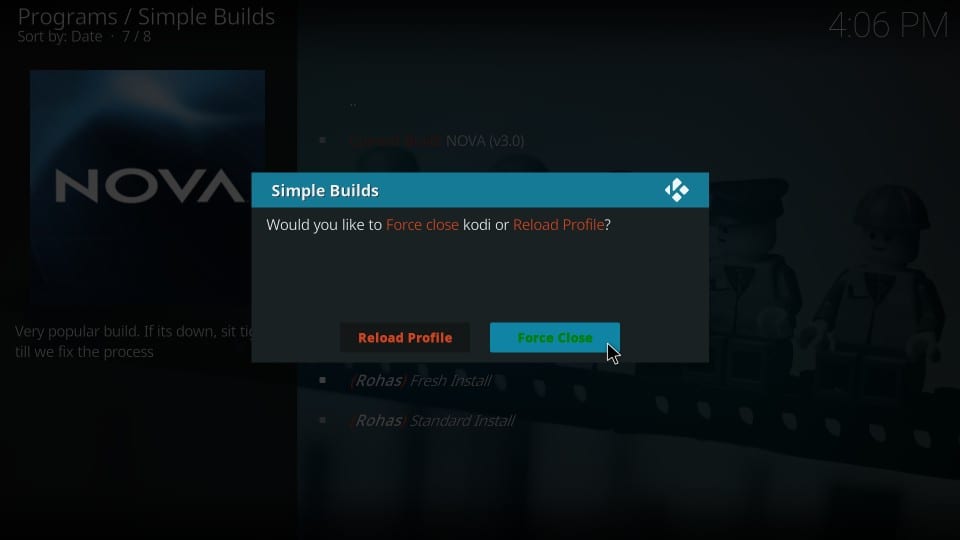
Вы успешно установили сборку Nova на Kodi.
Обзор Нова Коди Билд
Вам нужно будет снова открыть Kodi после установки, чтобы сборка вступила в силу. Домашний экран сборки Nova Kodi выглядит следующим образом:
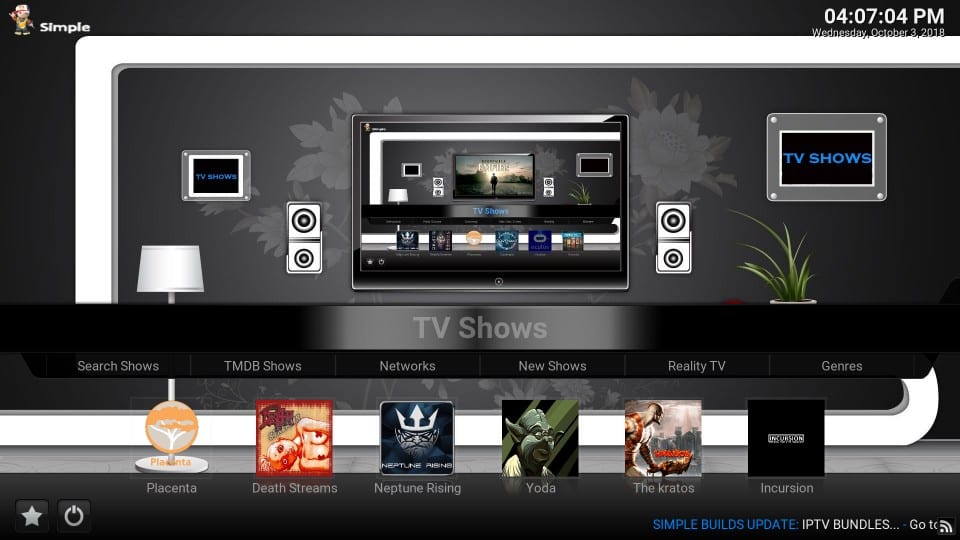
Вы, должно быть, заметили, что основная компоновка большинства сборок Kodi одинакова. Kodi Nova build не является исключением. Конечно, тематически он отличается и уникален. Я говорю о компоновке, в которой строка меню и строка подменю располагаются по ширине экрана Kodi. По этим полосам можно перемещаться, нажимая кнопку направления на пульте FireStick (клавиши направления на компьютере или проводя пальцем по сенсорным устройствам)
Когда вы выбираете пункт главного меню, соответствующие элементы подменю появляются прямо под ним. Если вы выберете опцию мультимедиа, такую как фильмы или телепередачи, вы также увидите соответствующие дополнения внизу.
Например, когда я выбрал телешоу, в нижней части экрана появились надстройки «Плацента», «Потоки смерти», «Восхождение Нептуна», «Йода», «Кратос», «Вторжение»..
Но это не полный список дополнений. Есть еще. Чтобы найти все дополнения, выберите System в главном меню и откройте Video Addons из подменю.
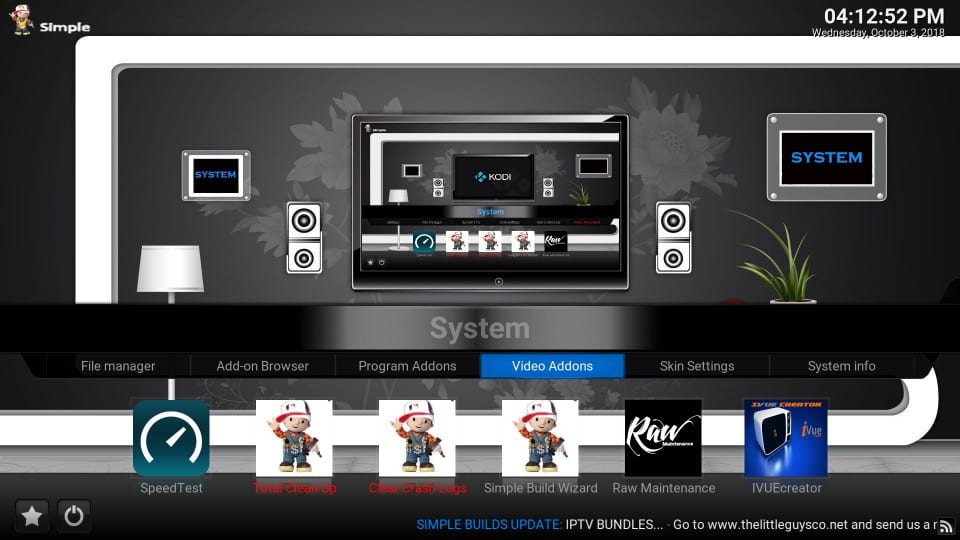
Это полный список видео-аддонов, которые упакованы и предварительно загружены с Nova Kodi Build. Вы можете увидеть 14 дополнений на этом изображении. Но вы можете прокрутить вниз коди и найти больше аддонов.

Независимо от того, использовали ли вы какую-либо сборку Kodi раньше, привыкание к Kodi Nova Build займет совсем немного времени..
Заворачивать
В этом руководстве показано, как установить сборку Nova на Kodi. Эта легкая сборка работает плавно и безупречно на всех устройствах Kodi. Это отличный выбор для устройств с низкой спецификацией, таких как FireStick, Fire TV или Android TV Box. Сборка не использует броскую графику, поддерживает минимальное расположение и обеспечивает лучшую производительность, чем большинство других сборок.
Связанный:
Как установить Безлимитный Magic Build
Как установить Equinox Kodi Build
Как установить несколько сборок Kodi
Как установить Diamond Dust Build
Нажмите здесь, чтобы получить секретные трюки для резки шнура прямо на Ваш почтовый ящик.

16.04.2023 @ 16:38
ки сборки Nova на Kodi. Чтобы добавить источник, следуйте этим шагам:
1. Откройте Kodi и перейдите на главный экран.
2. Нажмите на значок шестеренки в левом верхнем углу экрана, чтобы открыть настройки.
3. Выберите “Файловый менеджер” в меню настроек.
4. Нажмите на “Добавить источник” на следующем экране.
5. Введите URL-адрес источника: http://novabuilds.com/wizard/
6. Дайте источнику имя, например “Nova Wizard”, и нажмите “ОК”.
7. Вернитесь на главный экран Kodi и выберите “Добавления” в меню слева.
8. Нажмите на значок открытой коробки в верхнем левом углу экрана.
9. Выберите “Установить из zip-файла”.
10. Найдите и выберите источник “Nova Wizard”, который вы только что добавили.
11. Выберите файл “plugin.program.novawizard.zip” и нажмите “ОК”.
12. Дождитесь уведомления о том, что мастер установки Nova был успешно установлен.
Часть 2. Мастер простой сборки
Теперь, когда вы установили мастер Nova, вы можете использовать его для установки сборки на Kodi. Следуйте этим шагам:
1. Вернитесь на главный экран Kodi и выберите “Добавления” в меню слева.
2. Нажмите на значок открытой коробки в верхнем левом углу экрана.
3. Выберите “Мои добавления” в меню слева.
4. Найдите и выберите